Pravdepodobne každý užívateľ v jeho živote sa dostal do takejto situácie, keď musel niečo urobiť na počítači svojho priateľa alebo známeho, ale zároveň nebola žiadna túžba ani príležitosť ísť do jeho domu. Tento problém je veľmi jednoducho vyriešený pomocou špeciálneho programu pre vzdialený prístup k počítaču s názvom TeamViewer. Tento článok podrobne skúma spôsob inštalácie, konfigurácie a používania tímu TeamViewer. Poďme to prísť na to. Poďme!
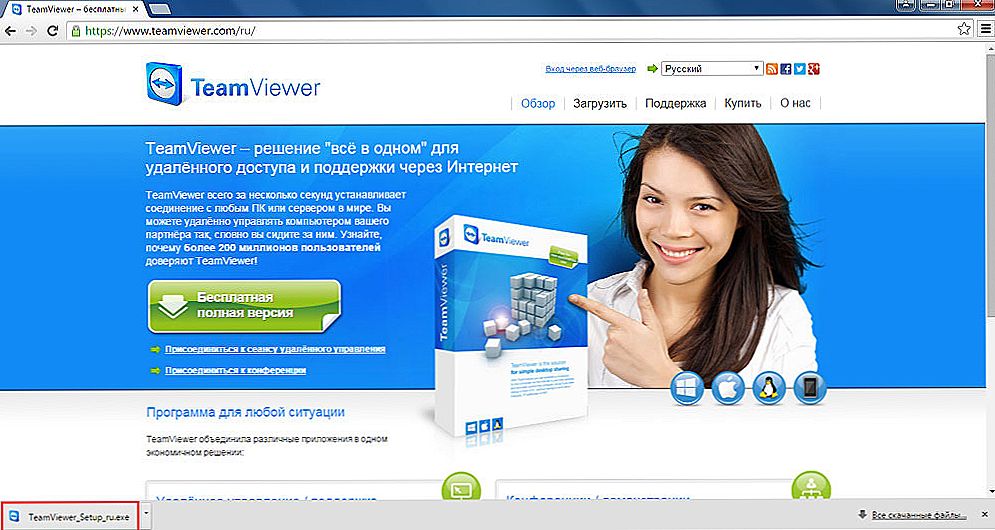
TeamViewer - program na vytváranie vzdialeného prístupu k počítaču
Prvá vec, ktorú potrebujete na prevzatie tohto úžasného nástroja. Odporúčame, aby ste to urobili len z oficiálnych stránok, pretože stiahnutím súborov z iných zdrojov si môžete stiahnuť aj množstvo škodlivých programov. Systém by ste nemali ohroziť a jednoducho prevziať inštalátora z oficiálnych webových stránok vývojára.
Obrovská výhoda tímu TeamViewer spočíva v tom, že tento nástroj je možné použiť zadarmo. Za predpokladu, že sa nebude používať na komerčné účely. Čo to znamená? To znamená, že sa nemôžete vzdialene prihlásiť do domáceho počítača od pracovníka a naopak.
Poďme zistiť, ako nainštalovať TeamViewer. Po spustení inštalačného súboru,Zobrazí sa okno, v ktorom je potrebné označiť položky "Inštalovať" v časti "Ako chcete pokračovať?" a "osobné / nekomerčné použitie" v časti Ako chcete používať službu TeamViewer. Kliknutím na tlačidlo "Prijať - dokončiť" spustite proces inštalácie.
Po nainštalovaní pomôcky do počítača sa otvorí okno s výzvami, aby ste sa nezamieňali o tom, kde to je. Po zatvorení tohto okna sa dostanete k samotnému programu.
Zvážte, ako používať službu TeamViewer. V skutočnosti je všetko veľmi jednoduché. K dispozícii je ID a heslo počítača a rovnaký je aj pre počítač, na ktorý chcete vzdialene pristupovať. Ak sa chcete pripojiť k počítaču svojho priateľa, potrebujete vedieť jeho ID a heslo. Samozrejme, táto osoba musí nainštalovať túto aplikáciu. Potom zadajte potrebné údaje do časti "Správa počítača" a pripojte sa.

Môžete robiť absolútne všetko na počítači, na ktorý ste vzdialene pripojený, ale majte na pamäti, že iný používateľ môže reláciu kedykoľvek prerušiť. Existuje však funkcia zablokovania vstupného zariadenia vzdialeného počítača, aktiváciou toho, zbavíte majiteľa možnosti ovládania vlastného počítača pomocou klávesnice a myši.Je tiež veľmi výhodné, aby ste mohli reštartovať vzdialené PC a potom pokračovať ďalej.
TeamViewer je tiež možné použiť na rýchlu výmenu dát. Vyberte príslušnú položku v hlavnom okne aplikácie a spustite zdieľanie súborov. Všetko, čo potrebujete, je presúvať súbory a priečinky z jednej časti okna do druhej. Vľavo je vaše auto, vpravo je vzdialené.
Ak chcete pristupovať k počítaču, prejdite do ponuky "Pripojenie" a vyberte položku "Nastavenie bez dozoru". Potom zadajte meno a heslo a potom začiarknite položku "Nechcem vytvoriť účet ...". Na záver uistite sa, že ste si zapísali ID a heslo, ktoré sa objavia na obrazovke. Budú permanentné pre každé zasadnutie.

Ak chcete nástroj úplne odstrániť, prejdite do ovládacieho panela a otvorte položku Pridať alebo odstrániť programy. Keď spustíte program na odinštalovanie, nezabudnite začiarknuť položku "Odstrániť všetky nastavenia".
Teraz viete, čo je TeamViewer a ako ho používať. Napíšte komentáre, ak vám tento článok pomohol zistiť a položiť akékoľvek otázky týkajúce sa daného témy.












